
Is cuid thábhachtach iad nuashonruithe ar an gcóras oibriúcháin chun a shláinte agus a shábháilteacht a chinntiú. I gcásanna áirithe, áfach, is gá an próiseas seo a dhíchumasú go sealadach. Go bunúsach díchumasaíonn roinnt úsáideoirí nuashonruithe ar a gcontúirt agus a bpriacal féin. Ní mholaimid é seo a dhéanamh gan fíorghá, ach mar sin féin, déanfaimid machnamh ar na príomhbhealaí ar féidir leat an nuashonrú i Windows 7 a mhúchadh.
Féach freisin: Nuashonruithe Uathoibríocha Windows 8 a dhíchumasú
Bealaí chun nuashonruithe a dhíchumasú
Tá roinnt roghanna ann chun nuashonruithe a dhíchumasú, ach is féidir gach ceann acu a roinnt ina dhá ghrúpa. I gceann acu, déantar gníomhartha trí Windows Update, agus sa dara ceann - sa Bhainisteoir Seirbhíse.
Modh 1: Painéal Rialaithe
Ar dtús, déanfaimid breithniú ar an rogha is coitianta chun an fhadhb a réiteach i measc úsáideoirí. Is éard atá i gceist leis an modh seo aistriú go Windows Update tríd an bPainéal Rialaithe.
- Cliceáil ar an gcnaipe Tosaighsuite ag bun an scáileáin. Sa roghchlár a osclaítear, ar a dtugtar freisin Tosaigh, bog de réir ainm "Painéal Rialaithe".
- Nuair atá tú i bhfréamhchuid an Phainéil Rialaithe, cliceáil ar an ainm "Córas agus Slándáil".
- I bhfuinneog nua sa bhloc Nuashonrú Windows cliceáil ar an bhfo-alt "Nuashonruithe uathoibríocha a chumasú nó a dhíchumasú".
- Osclaítear uirlis nuair a dhéantar athruithe. Más gá nuashonruithe uathoibríocha go heisiach a dhíchumasú, cliceáil ar an réimse Nuashonruithe Tábhachtacha agus roghnaigh ón liosta anuas agus na roghanna: "Íoslódáil nuashonruithe ..." nó "Cuardaigh nuashonruithe ...". Tar éis ceann de na roghanna a roghnú, cliceáil ar an gcnaipe "Ceart go leor".

Más mian leat cumas an chórais atá le nuashonrú a bhaint go hiomlán, ansin sa chás seo ní mór duit an lasc a shocrú "Ná déan seiceáil le haghaidh nuashonruithe". Ina theannta sin, ní mór duit gach rogha san fhuinneog a dhísheiceáil. Tar éis sin, cliceáil ar an gcnaipe "Ceart go leor".




Modh 2: Fuinneog Rith
Ach tá rogha níos gasta ann freisin chun dul isteach sa chuid den Phainéal Rialaithe a theastaíonn uainn. Is féidir é seo a dhéanamh ag baint úsáide as an bhfuinneog. Rith.
- Glaoigh ar an uirlis seo trí shraith aicearraí méarchláir a úsáid Buaigh + r. Iontráil an slonn sa réimse:
wuappCliceáil ar "Ceart go leor".
- Tar éis sin, tosaíonn an fhuinneog Windows Update. Cliceáil ar an ainm "Socruithe", atá suite ar thaobh na láimhe clé den fhuinneog oscailte.
- Osclaítear fuinneog a bhfuil cur amach againn uirthi cheana tríd an modh roimhe seo an fhuinneog chun nuashonruithe uathoibríocha a chumasú nó a dhíchumasú. Déanaimid na hionramhálacha céanna ann a luaigh muid thuas cheana féin, ag brath ar cibé an dteastaíonn uainn nuashonruithe a dhíchumasú go hiomlán nó cinn uathoibríocha amháin.
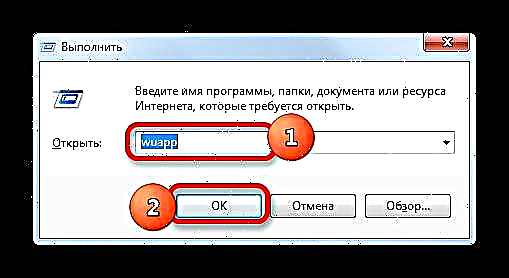


Modh 3: Bainisteoir Seirbhíse
Ina theannta sin, is féidir linn an fhadhb seo a réiteach tríd an tseirbhís chomhfhreagrach sa Bhainisteoir Seirbhíse a dhíchumasú
- Féadfaidh tú dul chuig an mBainisteoir Seirbhíse tríd an bhfuinneog Rith, nó tríd an bPainéal Rialaithe, chomh maith leis an mBainisteoir Tasc a úsáid.
Sa chéad chás, tugaimid an fhuinneog Rithtrí bhrú teaglaim Buaigh + r. Ansin, cuir isteach an t-ordú ann:
seirbhísí.mscCliceáil "Ceart go leor".

Sa dara cás, téigh chuig an bPainéal Rialaithe ar an mbealach céanna mar a thuairiscítear thuas, tríd an gcnaipe Tosaigh. Ansin arís tugaimid cuairt ar an gcuid "Córas agus Slándáil". Agus san fhuinneog seo, cliceáil ar an ainm "Riarachán".

Ar aghaidh, i bhfuinneog na rannóige riaracháin, cliceáil ar an mír "Seirbhísí".

Is é an tríú rogha dul chuig an mBainisteoir Seirbhíse ná an Bainisteoir Tasc a úsáid. Chun é a thosú, dhiailiú an teaglaim Ctrl + Shift + Esc. Nó cliceáil ar dheis ar an tascbharra atá suite ag bun an scáileáin. Sa liosta comhthéacs, roghnaigh an rogha Rith Bainisteoir Tasc.

Tar éis duit an Bainisteoir Tasc a thosú, téigh go dtí an cluaisín "Seirbhísí", ina dhiaidh sin cliceáil ar an gcnaipe leis an ainm céanna ag bun na fuinneoige.
- Ansin aistrítear chuig an mBainisteoir Seirbhíse. I bhfuinneog na huirlise seo, cuardaigh eilimint ar a dtugtar Nuashonrú Windows agus roghnaigh é. Bog go dtí an cluaisín "Ard"má táimid sa chluaisín "Caighdeánach". Tá aicearraí cluaisíní suite ag bun na fuinneoige. Ina chuid chlé, cliceáil ar an inscríbhinn Seirbhís Stop.
- Ina dhiaidh sin, beidh an tseirbhís faoi mhíchumas go hiomlán. In ionad an inscríbhinn Seirbhís Stop beidh an t-inscríbhinn le feiceáil san áit chuí "Seirbhís tosaithe". Agus i ngraf stáit an ruda rachaidh an stádas as feidhm "Oibreacha". Ach sa chás seo, is féidir é a thosú go huathoibríoch tar éis don ríomhaire atosú.



Chun a fheidhmiú a bhac fiú tar éis atosú, tá rogha eile ann chun é a dhíchumasú sa Bhainisteoir Seirbhíse.
- Chun seo a dhéanamh, ní gá ach cliceáil faoi dhó ar ainm na seirbhíse comhfhreagraí leis an gcnaipe luiche ar chlé.
- Tar éis duit dul go dtí an fhuinneog airíonna seirbhíse, cliceáil ar an réimse "Cineál Tosaithe". Osclaítear liosta roghanna. Ón liosta, roghnaigh an luach Dícheangailte.
- Cliceáil na cnaipí go seicheamhach Stop, Cuir iarratas isteach agus "Ceart go leor".



Sa chás seo, beidh an tseirbhís faoi mhíchumas freisin. Thairis sin, ní thabharfaidh ach an cineál deiridh múchta ráthaíocht nach dtosóidh an tseirbhís an chéad uair eile a atosófar an ríomhaire.
Ceacht: Seirbhísí Neamhriachtanacha a dhíchumasú i Windows 7
Tá bealaí éagsúla ann chun nuashonruithe i Windows 7. a dhíchumasú Ach más mian leat ach nuashonruithe uathoibríocha a dhíchumasú, is fearr an tasc seo a réiteach trí Windows Update. Má tá an tasc dícheangailte go hiomlán, ansin rogha níos iontaofa ná an tseirbhís a stopadh go hiomlán tríd an mBainisteoir Seirbhíse, agus an cineál tosaigh iomchuí a shocrú.
















